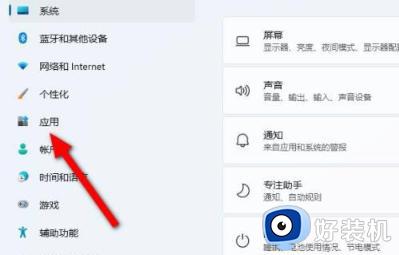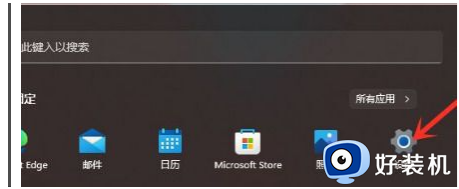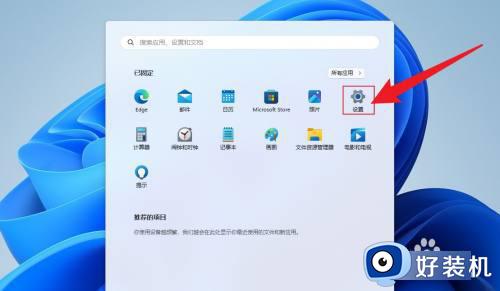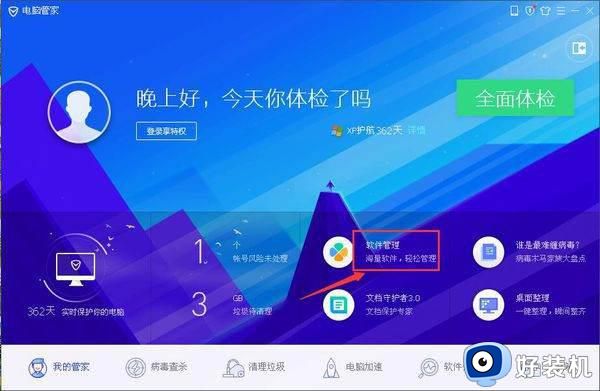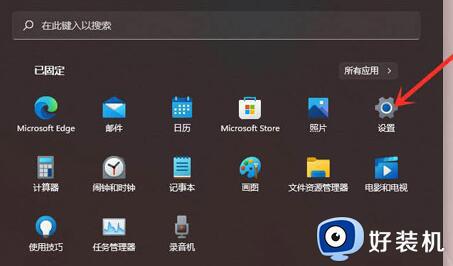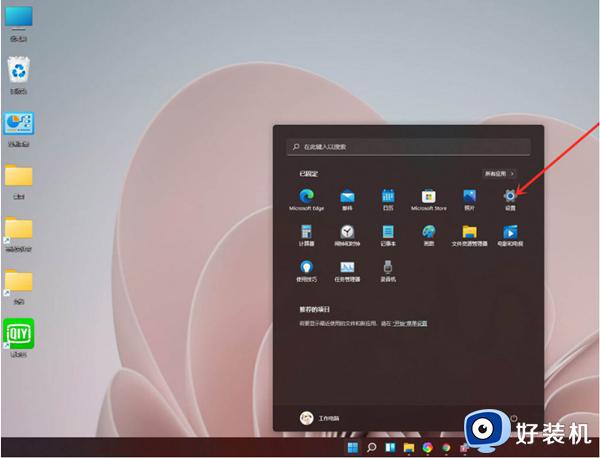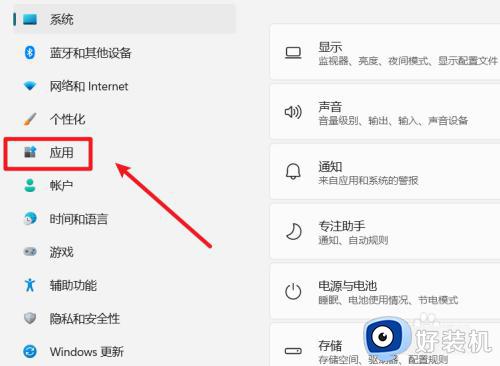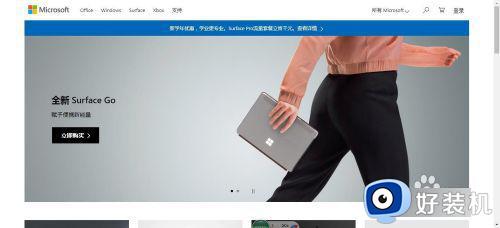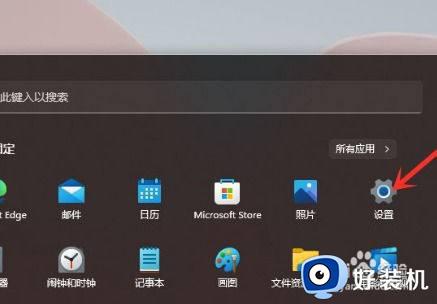电脑怎么卸载软件干净win11 win11系统如何卸载安装的软件
时间:2024-02-18 10:41:07作者:xinxin
很多用户在网上下载的win11系统文件中就自带有一些无用的软件,因此用户在不需要用到的情况下,电脑安装完win11系统之后也会进行及时的卸载,可是有些用户由于不熟悉操作因此总是在咨询小编win11电脑怎么卸载软件干净呢?接下来小编就带来win11系统如何卸载安装的软件,一起来了解下吧。
推荐下载:windows11镜像下载
具体方法:
1、首先我们来到win11系统桌面,点击中间的开始图标,然后在出现的菜单栏中点击“设置”。
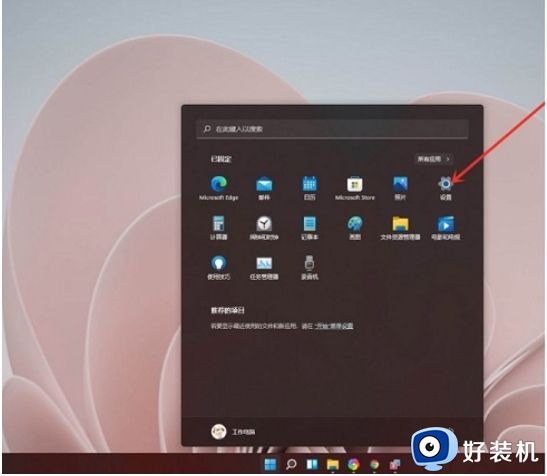
2、进入win11的设置界面,我们点击左边的“应用”,点击右边的“应用和功能”选项。
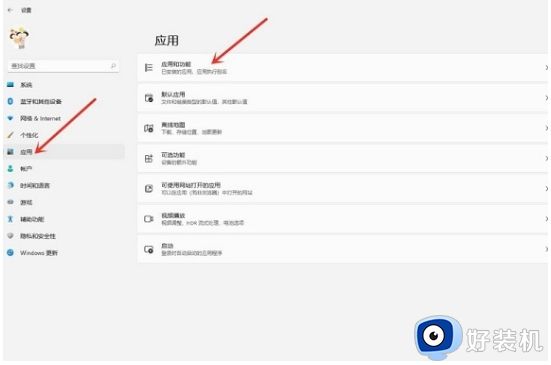
3、进入应用和功能页面后,我们在应用列表中找到需要卸载的程序,点击右侧的三个点。
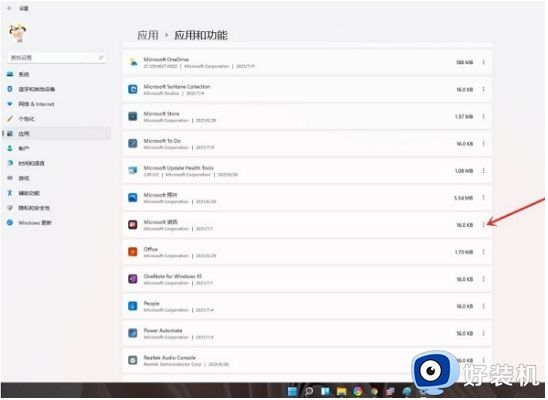
4、接着在弹出的下拉中点击“卸载”。
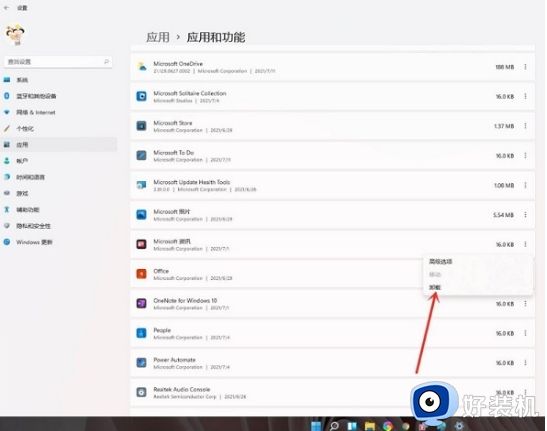
5、接着出现卸载按钮,点击之后就可以将应用卸载了。
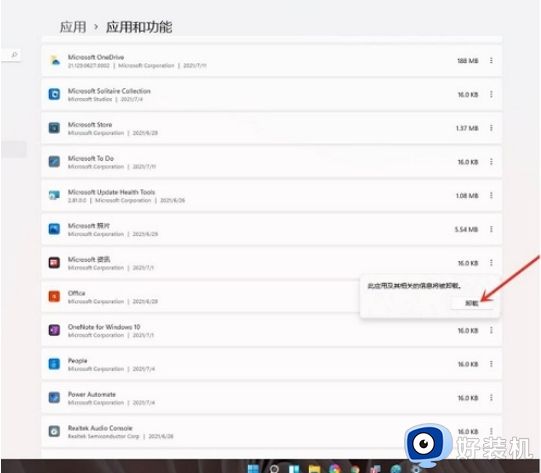
上述就是小编告诉大家的win11系统如何卸载安装的软件全部步骤了,还有不清楚的用户就可以参考一下小编的步骤进行操作,希望本文能够对大家有所帮助。